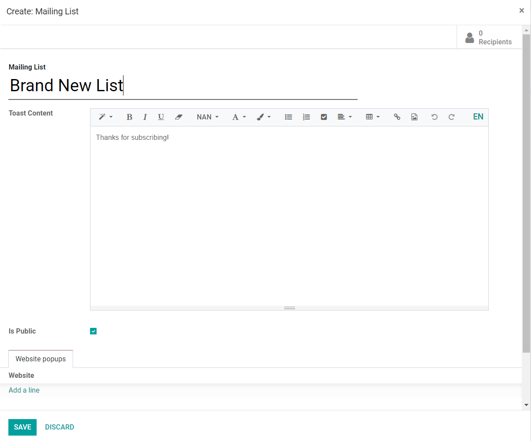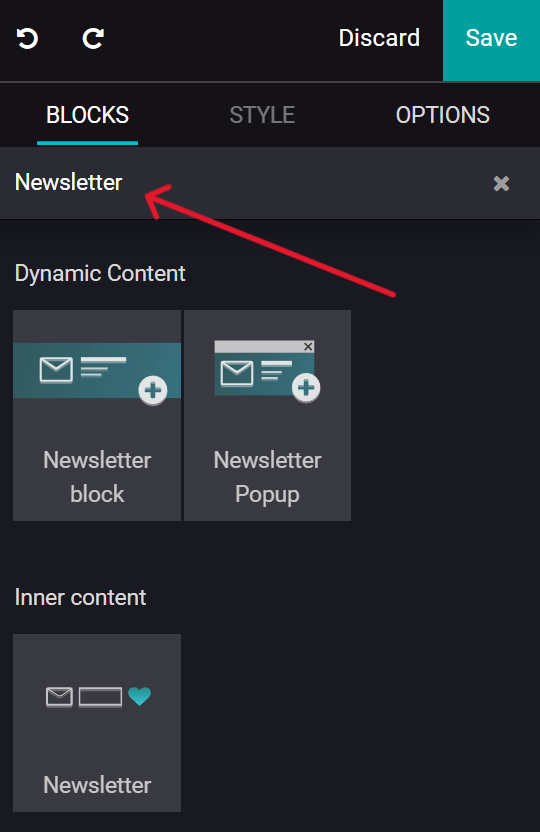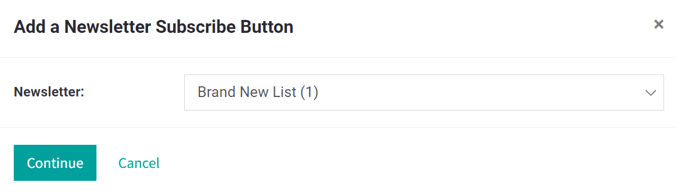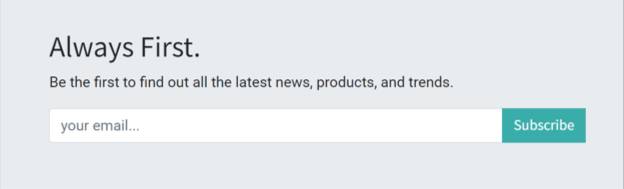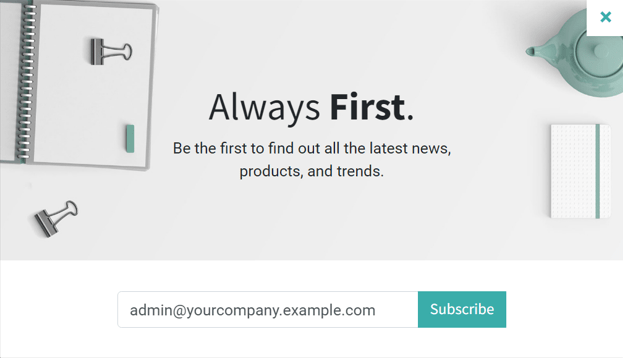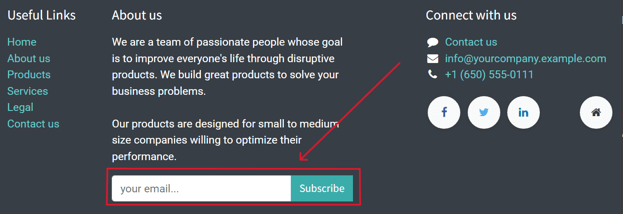Mailinglijsten¶
Mailinglijsten zijn om een aantal redenen belangrijk. Mailinglijsten kunnen waardevolle leads opleveren voor verkoopteams, communiceren met deelnemers aan focusgroepen, rechtstreeks contact opnemen met consumenten voor nuttige feedback en nog veel meer.
Mailinglijsten maken¶
Om een mailinglijst te maken in de E-mailmarketing applicatie, ga naar . Een pop-upvenster wordt geopend.
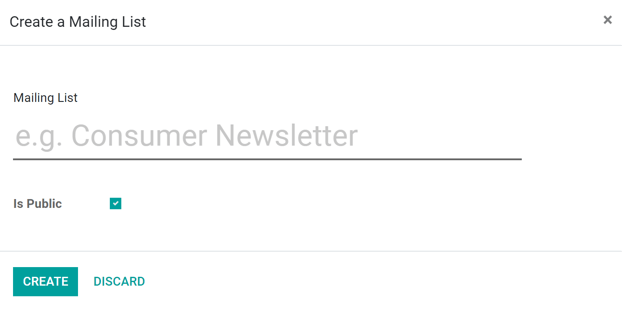
Geef in het pop-upvenster een naam aan de mailinglijst en geef aan of de mailinglijst openbaar moet zijn door het selectievakje Is openbaar aan te vinken.
Hierdoor kunnen de ontvangers toegang krijgen tot de mailinglijst op de afmeldpagina, zodat ze hun abonnementsvoorkeuren kunnen bijwerken.
Nadat deze opties zijn geconfigureerd, klik op Aanmaken om de mailinglijst te maken. Odoo voegt deze automatisch toe aan de pagina Mailinglijsten.
Contacten toevoegen aan een mailinglijst¶
Nadat een mailinglijst is gemaakt (en toegevoegd aan het dashboard Mailinglijsten), klik op de gewenste mailinglijst om contacten toe te voegen aan de lijst.
Klik op de gewenste mailinglijst om een aparte pagina Mailinglijst contacten te openen, waarin contacten kunnen worden toegevoegd aan deze specifieke lijst door op Aanmaken te klikken en contactgegevens direct toe te voegen op een apart contactformulier.
Of ga in de applicatie naar . Hierdoor verschijnt een aparte pagina met alle mailinglijst contacten in de database.
Klik hier op Aanmaken en voeg een contact toe door bovenstaande stappen te volgen. Of klik op het icoontje Importeren (rechts van de knop Aanmaken) om contacten te importeren in de database.
Zodra de contacten in de database staan, klik op het detailformulier van de gewenste contactpersoon en voeg de gewenste mailinglijst toe op het tabblad Mailinglijst (onderaan het contactformulier), door op Regel toevoegen te klikken en de gewenste mailinglijst te selecteren. Meerdere mailinglijsten kunnen worden toegevoegd aan een contactformulier.
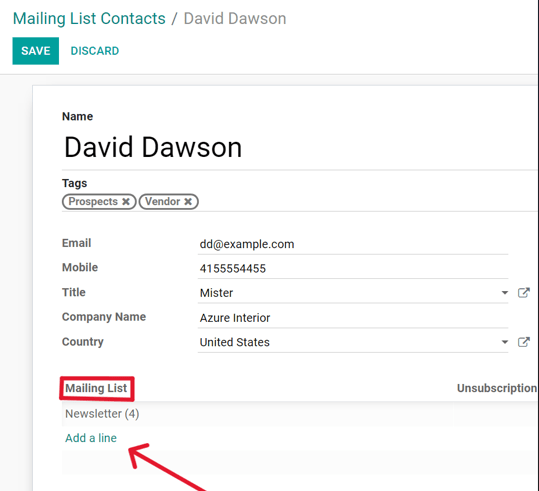
Een nieuwe mailinglijst maken vanuit het contactformulier¶
Om een mailinglijst te maken vanuit een contactformulier, klik op Regel toevoegen en typ de naam van een nieuwe mailinglijst in het lege veld dat verschijnt. Selecteer dan Aanmaken of Maken en bewerken….
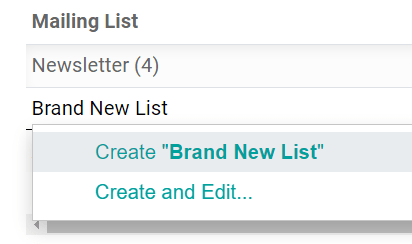
Met de optie Aanmaken wordt de mailinglijst snel gemaakt op het contactformulier en de lijst kan later worden geconfigureerd. Met de optie Maken en bewerken… wordt de mailinglijst gemaakt en een pop-upvenster geopend, waarin de nieuwe mailinglijst direct kan worden geconfigureerd.